


在Windows 11系统中,使用打印机是我们日常工作中经常需要的功能之一。而想要管理打印机、查看打印队列和监控打印任务,就需要使用Windows系统自带的“打印管理”工具。然而,许多用户可能不清楚在Windows 11中该如何打开这个工具。在本文中,我们将介绍在Windows 11操作系统中如何打开“打印管理”工具,让您可以更便捷地管理打印任务和打印机设置。
具体方法如下:
1、首先,进入 Windows 11 系统桌面,在底部的搜索栏中输入:“控制面板”。点击搜索结果中的“控制面板”选项。
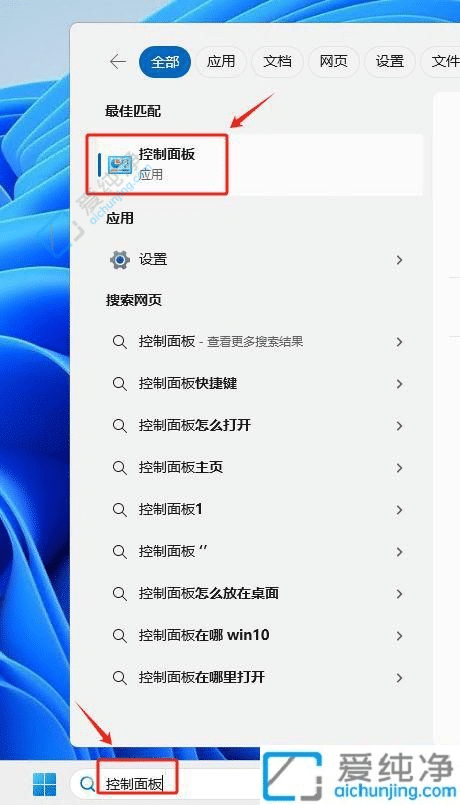
2、在控制面板中,找到并点击“Windows 工具”。
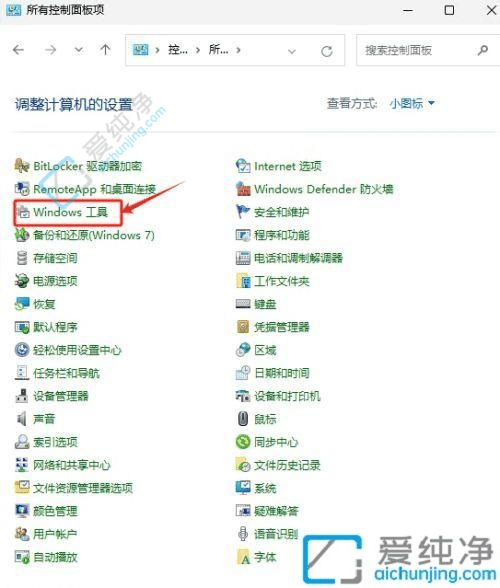
3、接下来,在“Windows 工具”列表中,找到并双击运行“打印管理”工具。
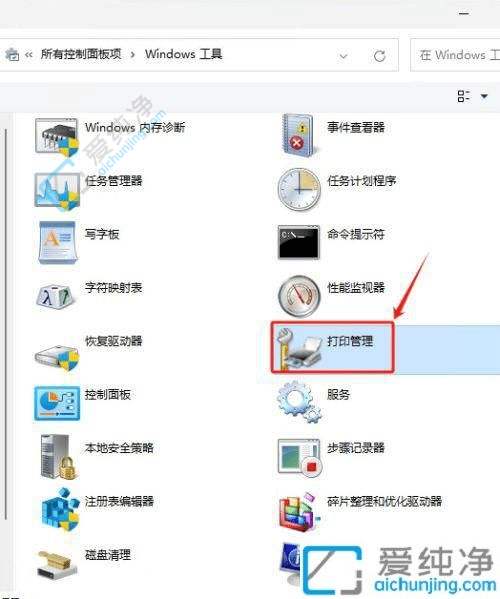
4、打开“打印管理”工具后,您会看到如下界面。在这里,您可以查看已添加的打印机和当前的打印任务,同时也可以添加新的打印机。
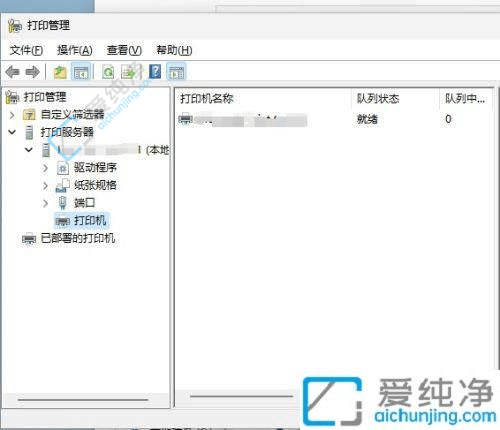
通过本文的指导,您现在应该已经掌握了在Windows 11中打开和使用“打印管理”工具的方法。无论是管理打印队列、监视打印作业还是更新打印机驱动程序,这一工具都能帮助您提高工作效率和打印任务的管理能力。
| 留言与评论(共有 条评论) |